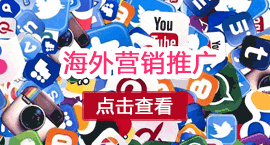Facebook发文章2023新手教程
欢迎来到Facebook发文章新手教程!Facebook是全球最大的社交平台之一,拥有数十亿用户。无论是与朋友分享生活点滴,还是为企业宣传活动,Facebook都是一个极佳的选择。这篇教程将引导你完成在Facebook上发文章的基本操作。
1. 注册和登录Facebook账户
如果你还没有Facebook账户,请访问Facebook官网进行注册。如果已经拥有账户,请直接登录。
2. 创建文章
登录后,你会看到你的主页,即“动态消息”页面。在这里,你可以看到来自你的朋友和你关注的页面的更新。
2.1 在个人主页发文章
在“动态消息”页面顶部的“写动态”区域,点击左上角的文本框。
在弹出的文本编辑器中输入你想分享的内容。你可以输入纯文本,或者点击下方的工具栏为你的文章添加图片、视频、表情符号等元素。
根据需要,你可以通过点击“公开”按钮来调整文章的可见范围。
完成编辑后,点击右下角的“发布”按钮。恭喜!你的文章已经成功发布在个人主页上。
2.2 在Facebook页面发文章
如果你希望在企业或组织的Facebook页面上发文章,请按照以下步骤操作:
访问你要发文章的Facebook页面。如果你是该页面的管理员,你会看到一个类似于个人主页的“写动态”区域。
点击文本框,输入你想分享的内容。同样,你可以插入图片、视频等多种元素。
完成编辑后,点击右下角的“发布”按钮。你的文章已经成功发布在Facebook页面上。
3. 互动和管理文章
在发布文章后,你可以与读者互动,回应他们的评论和问题。同时,你可以随时编辑或删除已发布的文章。
3.1 回应评论
在文章下方,你可以看到读者留下的评论。点击评论框,输入你的回复。
完成输入后,按下键盘上的Enter键。你的回复将会显示在评论区。
3.2 编辑文章
在你发布的文章的右上角,点击三个水平点的图标(“更多”按钮)。
选择“编辑动态”,在弹出的文本编辑器中修改你的文章。
完成修改后,点击右下角的“保存”按钮。你的文章已成功更新。
3.3 删除文章
在你发布的文章的右上角,点击三个水平点的图标(“更多”按钮)。
选择“删除动态”,并在弹出的对话框中点击“删除”。注意,删除操作是不可逆的,请谨慎操作。
现在你已经掌握了在Facebook上发文章的基本操作。赶快试试吧,与你的朋友和粉丝互动,分享你的想法和经历!
相关产品
相关文章
-
电商企业必看!彻底掌握Instagram Reels助你暴增流量的秘诀
想知道如何利用Instagram Reels提升你的品牌影响力?在这篇文章中,我们将深入解析Instagram Reels,从创建到优化,全方位助你成功。 -
超强攻略!如何利用Facebook Live提升社交媒体营销效果,掌握这些数据引爆你的市场!
通过Facebook Live,企业可以有效提升社交媒体互动,吸引更多关注。本文详解Facebook Live的最新数据、使用技巧及其与传统视频的比较,帮助你在全球市场中脱颖而出。 -
如何精准利用Facebook等六大社交媒体平台,快速提升品牌影响力和用户粘性
想知道如何通过Facebook、Twitter、LinkedIn、YouTube、Instagram和Pinterest使你的品牌更有影响力,吸引更多用户?点击这里获取全面的社交媒体营销指南,高效实现你的商业目标! -
想要提升广告代理竞争力?White Label FB Ads是你的终极武器!
白标Facebook广告为各类广告代理带来了颠覆性的变革,无需增加额外资源即可显著扩展服务。通过专业的白标合作伙伴,你能够在提升服务质量的同时专注于核心业务,迅速实现业务增长!点击了解更多。 -
从Jack Dorsey到Elon Musk:X/Twitter的激荡16年,用户增长大揭秘!
社交媒体巨头X/Twitter的诞生与成长,从2006年的第一条推文到如今过亿用户,到底经历了哪些里程碑?谁让它焕发新生?本文带你探秘X/Twitter的用户数据,解密其发展历程!
点赞加粉目前稳定,为了保证真实性,目前我们的用户均为活跃用户,可能会存在少量点赞加粉掉落现象,这属正常情况。
版权所有 转载必究 Copyright Copyright © 2012-2025 Consultancy Services Co.,Ltd